การสร้างลวดลายหรือ Pattern ใน Adobe Illustrator เป็นหนึ่งในเทคนิคสำคัญที่ช่วยให้งานออกแบบดูน่าสนใจและมีความหลากหลายมากขึ้น ไม่ว่าคุณจะออกแบบพื้นหลัง (Background) สิ่งพิมพ์ หรือผลิตภัณฑ์ ลวดลายเหล่านี้สามารถเพิ่มมิติและความโดดเด่นให้กับผลงานได้ ในบทความนี้ เราจะพาคุณเจาะลึกถึงวิธีการสร้างลวดลายใน Illustrator ตั้งแต่พื้นฐานจนถึงขั้นสูง
หัวข้อ
รู้จัก Pattern ใน Illustrator
Pattern คือการจัดเรียงรูปแบบหรือองค์ประกอบกราฟิกให้อยู่ในรูปแบบซ้ำๆ ซึ่งสามารถใช้ได้กับวัตถุทุกชนิดในงานออกแบบ เช่น
- พื้นหลังสำหรับงานออกแบบ
- การออกแบบบรรจุภัณฑ์
- เสื้อผ้าหรือสิ่งทอ
- งานพิมพ์หรืองานดิจิทัล
ใน Illustrator การสร้าง Pattern ทำได้ง่ายและรวดเร็ว โดยคุณสามารถออกแบบได้ตามต้องการ ไม่ว่าจะเป็น Pattern แบบธรรมดา (Regular) หรือแบบซับซ้อน
ขั้นตอนการสร้าง Pattern ใน Illustrator
1. เตรียมวัตถุที่จะใช้สร้าง Pattern
- เปิด Adobe Illustrator และสร้างเอกสารใหม่ (New Document)
- วาดหรือออกแบบวัตถุที่ต้องการ เช่น รูปทรงเรขาคณิต ไอคอน หรือภาพวาดที่คุณสร้างเอง
- เลือกสีและลักษณะของเส้นขอบ (Stroke) และพื้นหลัง (Fill)
2. สร้าง Pattern ด้วยฟีเจอร์ Pattern Options
- เลือกวัตถุทั้งหมดที่คุณต้องการใช้สร้างลวดลาย
- ไปที่เมนู Object > Pattern > Make
- หน้าต่าง Pattern Options จะปรากฏขึ้น คุณสามารถปรับแต่งได้ดังนี้
- Tile Type : กำหนดรูปแบบการจัดเรียง เช่น Grid, Brick by Row, Brick by Column, Hex by Column เป็นต้น
- Width/Height : ปรับขนาดของแต่ละแผ่น Tile
- Spacing : เพิ่มระยะห่างระหว่าง Tile
- ตั้งชื่อให้ Pattern ของคุณในช่อง Name
- กด Done เพื่อบันทึก Pattern ลงใน Swatches Panel
การนำ Pattern ไปใช้งาน
- เลือกวัตถุที่คุณต้องการเติมลวดลาย (เช่น สี่เหลี่ยม, วงกลม)
- ไปที่ Swatches Panel และเลือก Pattern ที่คุณสร้างไว้
- หากต้องการปรับขนาด Pattern แต่ไม่เปลี่ยนขนาดวัตถุ
- ไปที่ Object > Transform > Scale
- ยกเลิกการเลือก Transform Objects และปรับขนาด Patterns ตามต้องการ
เคล็ดลับการสร้าง Pattern ให้ดูโดดเด่น
- เพิ่มความหลากหลาย : ใช้สีที่ตัดกัน หรือเพิ่มการไล่สี (Gradient) เพื่อเพิ่มความน่าสนใจ
- ใช้ Layer Effects : เพิ่มเงา (Drop Shadow) หรือความโปร่งใส (Opacity) เพื่อเพิ่มมิติ
- ทดลอง Tile Type ต่างๆ : ลองปรับ Tile Type เพื่อค้นหารูปแบบที่เหมาะสมที่สุด
- ทดลองสร้าง Pattern ซ้อน : ใช้ Pattern ที่สร้างไว้แล้วเป็นพื้นฐาน และเพิ่มองค์ประกอบใหม่เพื่อสร้างความลึก
การปรับแต่ง Pattern ขั้นสูง
หากต้องการปรับแต่ง Pattern ให้ซับซ้อนมากขึ้น สามารถใช้เทคนิคเพิ่มเติมได้ เช่น
- การรวม Pattern หลายรูปแบบในงานเดียว
- การสร้าง Pattern ด้วยฟีเจอร์ Blend Tool เพื่อให้เกิดการไล่ระดับ
- การนำ Plugin เสริมมาใช้งาน เช่น Astute Graphics เพื่อเพิ่มความยืดหยุ่น
สรุป
การสร้างลวดลายใน Illustrator ไม่เพียงแต่ช่วยให้คุณได้งานออกแบบที่มีเอกลักษณ์ แต่ยังเพิ่มความสะดวกในการใช้งานซ้ำในโปรเจกต์ต่างๆ อีกด้วย เมื่อคุณเข้าใจพื้นฐานและเทคนิคการปรับแต่งแล้ว คุณสามารถสร้างลวดลายที่ตอบโจทย์งานออกแบบทุกประเภทได้อย่างง่ายดาย
ลองเปิด Adobe Illustrator แล้วสร้าง Pattern ที่โดดเด่นด้วยตัวคุณเอง แล้วคุณจะพบว่างานออกแบบมีความสนุกและสร้างสรรค์มากกว่าที่คิด!
ติดต่อเรา
- LINE : https://lin.ee/EbIAGuf
- เว็บไซต์ : www.moonknightcreator.com
- แผนที่ : https://maps.app.goo.gl/periouvPvt8SF9kTA